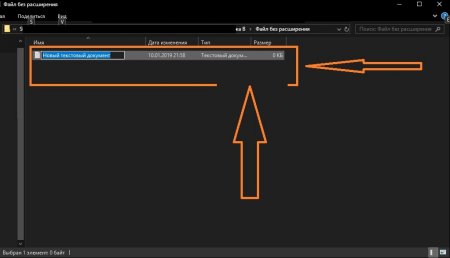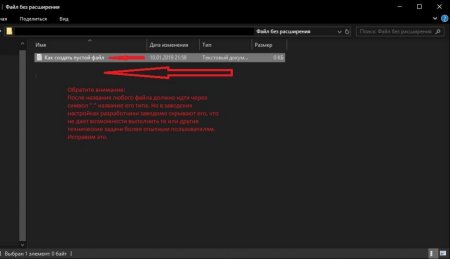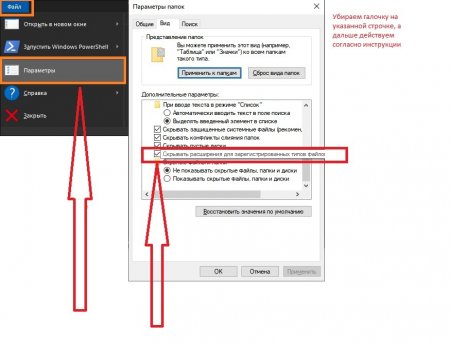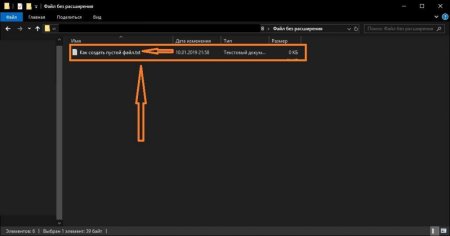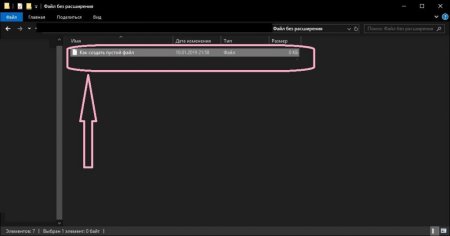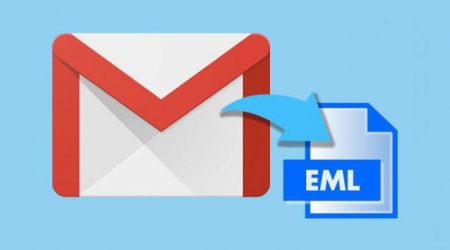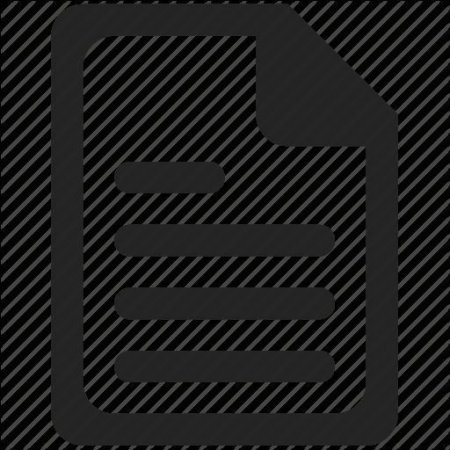Як створити порожній файл в системі Windows для новачків
Для початку необхідно пояснити витоки, ази. Щоб розуміти все далі, необхідно ознайомитися з початковими поняттями. Наприклад, що таке файл простою мовою: це певний обсяг структурованої інформації, об'єднаної загальним змістом і зібраної в одній оболонці. З файлом більш-менш ясно, тобто це будь-яка текстова, мультимедійна інформація користувача будь-якого відрізка і розміру. Зрозуміло? Більш ніж. Але є ще одне туманне поняття – якесь розширення файлу. Що це таке? Розширення служить для вказівки типу файлу. Іншими словами, допомагає комп'ютеру визначити програму, за допомогою якої можна відкрити його, а також допомагає людині швидко зрозуміти тип міститься в ньому інформації.
Отже, файл – сама інформація, розширення імені файлу – тип.
Назвемо його, звернемо увагу на те, що, крім назви, з правої сторони більше немає ніяких вказівок. Це як раз і є ознака того, що в системі Windows інформаційний тип прихований в налаштуваннях. У меню провідника переходимо в лівий верхній кут, де є рядок «Файл», натискаємо на неї, з'являється ще одне контекстне меню, в якому шукаємо рядок «Параметри», клікаєм по ній. Тут же з'являється контекстне вікно з трьома вкладками, в якому потрібно перейти на вкладку «Вид», а вже в ньому вибрати рядок, зазначену галочкою «Приховувати розширення для зареєстрованих типів файлів». Прибираємо на ній галочку, тиснемо знизу «Застосувати» і "Ок". Далі повертаємося до нашого файлу і бачимо зміни в ньому. Таким чином, ми бачимо після назви текстового документа з'явився символ «.», а також три латинські букви txt. Це і є приховане раніше позначення розширення файлу, в даному випадку абревіатура розширення текстового файлу.
Отже, файл – сама інформація, розширення імені файлу – тип.
Необхідність створення інформації без її певного типу Windows: витоки
Для вирішення багатьох технічних завдань в операційній системі Windows потрібно створювати інформацію без типу, тобто файл без розширення, або порожній. Як створити порожній файл у Windows? У статті представлений відповідь на це питання у вигляді простого прикладу з фотографіями, щоб недосвідчені користувачі змогли зрозуміти весь процес. Отже, спочатку визначимося, а відображається взагалі на комп'ютері тип інформації. Зазвичай розробники OS Windows для простих користувачів приховують розширення всіх файлів, але для даної інструкції це не підійде. Для перевірки створимо найпростіший текстовий файл і назвемо його «Як створити порожній файл»: Для цього клацаємо explorer меню правою кнопкою миші. У контекстному меню наводимо курсор на рядок «Створити». Вибираємо з представлених файлів «Текстовий файл». У вікні провідника з'являється файл з виділеним назвою «Новий текстовий документ» - система пропонує перейменувати його. Виконаємо це дія.Назвемо його, звернемо увагу на те, що, крім назви, з правої сторони більше немає ніяких вказівок. Це як раз і є ознака того, що в системі Windows інформаційний тип прихований в налаштуваннях. У меню провідника переходимо в лівий верхній кут, де є рядок «Файл», натискаємо на неї, з'являється ще одне контекстне меню, в якому шукаємо рядок «Параметри», клікаєм по ній. Тут же з'являється контекстне вікно з трьома вкладками, в якому потрібно перейти на вкладку «Вид», а вже в ньому вибрати рядок, зазначену галочкою «Приховувати розширення для зареєстрованих типів файлів». Прибираємо на ній галочку, тиснемо знизу «Застосувати» і "Ок". Далі повертаємося до нашого файлу і бачимо зміни в ньому. Таким чином, ми бачимо після назви текстового документа з'явився символ «.», а також три латинські букви txt. Це і є приховане раніше позначення розширення файлу, в даному випадку абревіатура розширення текстового файлу.
Рухаємося далі в роботі з файлом і його типом
Тепер вирішуємо основне завдання - створити порожній файл без розширення в Windows: Виділяємо потрібний файл лівою клавішею миші. Тиснемо праву кнопку миші, в контекстному меню вибираємо рядок «Перейменувати». Назва файлу виділиться, пересуваємо курсор від назви файлу до його розширення, в нашому випадку .txt, і клавішею клавіатури Backspace стираємо всі символи до самої назви файлу. З'являється попереджувальне вікно інформації, в якому сміливо тиснемо «Так». Натискаємо клавішу Enter, щоб зберегти наші дії. В результаті таких дій отримуємо необхідний результат – порожній файл без свого типу.Файлова інформація і зміна її формату: висновок
Інструкція, представлена вище, хоч і призначена для недосвідчених користувачів, але стане в нагоді і тим, хто збирається за даними порожніми файлами вести які-небудь технічні дії (перевірку зовнішнього накопичувача, перевірку або збереження файлу системи браузерів і т. д.) самостійно або за іншою докладної інструкції. Якщо ж користувач ще незнайомий із зазначеними операціями і зазирнув у цю інструкцію заради цікавості – на практиці застосовувати її краще не варто, або ж до виконання дії потрібно обов'язково зробити збереження контрольної точки системи Windows (щоб уникнути можливих неполадок роботи ПК). Змінити чи видалити розширення файлів можна і через командний рядок, а також і в інших операційних системах, але це вже інша історія.Цікаво по темі
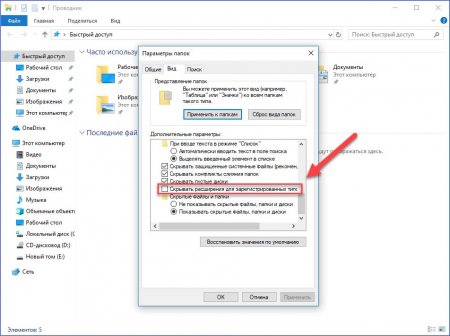
Як дізнатися формат файлу у Windows?
Формат файлу – це розширення, що дозволяє запускати або відкривати конкретний матеріал тільки за допомогою певного софта або компонентів. Розширення

Як зробити так, щоб Windows 7 показувала розширення файлів?
Як увімкнути показ розширень файлів в Windows 7 , що таке розширення файлу і для чого воно потрібно? На ці питання необхідно відповісти, а також
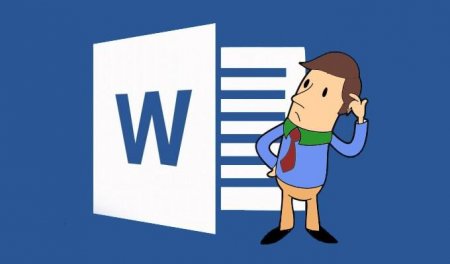
Як у "Ворді" зберегти документ - покрокова інструкція
На ринку текстових процесорів з великим відривів від конкурентів лідирує Microsoft Word. Він входить в пакет програм Office і є універсальним
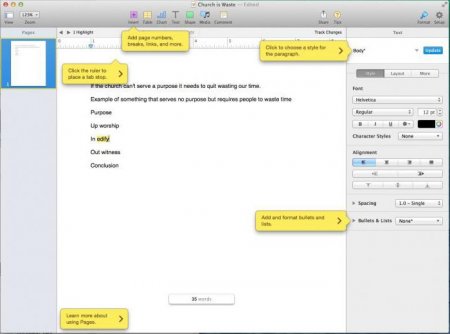
Розширення файлу pages: чим відкрити?
Pages - це файл, який використовується в пристроях Apple і операційній системі Mac OS. Це широко використовуваний формат документів. У цій статті